将所有网盘文件统一本地化管理 – CarotDAV 绿色版
最近申请了一个日本的网盘,TeraCloud,很多人都在推荐,特意试用了下,相当满意!主要是上传速度很理想,接近1M,这比国内的大部分网盘还要快!而且数据放在国外,相对来讲,感觉更安全。免费注册10G容量,加上邀请码可获得额外10G,共20G,存存资料文档完全够用了。
需要提醒大家的是,该网盘的注册邮箱和注册ID是两个概念,如果用户搞混的话可能会对后面的使用造成一定的麻烦。当账号注册成功后,点击网页中的“FileBrowser”链接,就可以进入到网盘的管理页面,通过工具栏中的按钮,我们可以执行文件的上传、下载、删除、复制等一系列的操作了。
.
但是有个问题,一般来说,我们都习惯通过客户端来管理网盘,然而 TeraCLOUD 并未提供自己的客户端软件,但好在它支持 WebDAV 协议。这是什么? WebDAV 是一组基于超文本传输协议的技术集合,有利于用户间协同编辑和管理存储在Web服务器文档。通俗一点儿来说,WebDAV 就是一种互联网方法,应用此方法可以在服务器上划出一块存储空间,可以使用用户名和密码来控制访问,让用户可以直接存储、下载、编辑文件。这么说来,只要是通过支持 WebDAV 协议的GoodSync、Cyberduck、CarotDAV、WinSCP等软件,同样可以在客户端对它进行文件管理。
本文以 CarotDAV 为例,我们这里以CarotDAV为例,没有中文版,不过使用起来并无难度。运行后点击“File→New Connection”菜单命令,在弹出的子菜单中选择“WebDAV”,在弹出对话框的“Setting Name”中设置网盘的名称,再在“URL"里面输入网盘的WebDAV地址“https://uno.teracloud.jp/dav/”,这个地址要自己在网盘网页端查看过的,并非统一的。然后分别在“Username”和“Password”中输入网盘的ID和密码,最后点击“Test”和“OK”按钮完成配置。

以后当我们需要对TeraCloud中的文件进行管理时,只需要在客户端的列表中双击网盘名称,就会自动连接到TeraCloud的服务器,连接成功后即可看到网盘中的所有文件,通过鼠标右键中的管理命令,就可以对文件进行复制、粘貼、上传、下载等操作。无论是文件上传还是下载,客户端都会弹出一个进度对话框,通过它我们即可看到文件的传输速度以及传输百分比等相关信息,如下图:
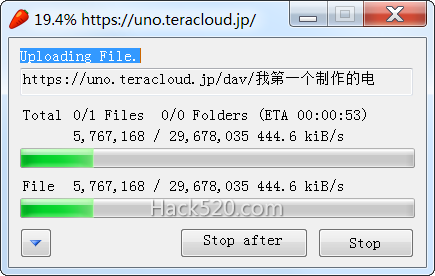
上传后文件就显示在列表中了(如下图),相当于是进行了本地化管理,并与云端保持完全同步,非常方便!当然了,你也添加其它网盘,前提是支持 WebDAV。

最后,小站提供最新 CarotDAV 绿色版的下载。
 CarotDAV 最新绿色便携版.zip | 下载热度: 534 ℃ | 转载请注明来自:iHackSoft.com
CarotDAV 最新绿色便携版.zip | 下载热度: 534 ℃ | 转载请注明来自:iHackSoft.com- 属于分类:技术乐园
- 本文标签:
- 流行热度:超过 2,083 人阅读
- 生产日期:2019年11月25日 - 19点24分38秒
- 相关内容: